ホームページ >システムチュートリアル >Windowsシリーズ >MacでSteamエラーコード118を修正する方法
MacでSteamエラーコード118を修正する方法
- PHPz転載
- 2023-12-26 16:43:13675ブラウズ
多くの Mac ユーザーが Steam プラットフォームでエラー コードに遭遇しました。Mac バージョンの Steam エラー コード 118 を解決する方法がわかりません。実はSteamのコードエラーも同様で、hostsファイルを設定するだけで解決できるので、今回はその解決方法をエディターで具体的に見てみましょう。
Mac 版 Steam エラー コード 118 の解決策:
1. [MAC の上に移動] を選択し、[フォルダーに移動] を選択して、ポップアップ ポインティング バー。hosts”
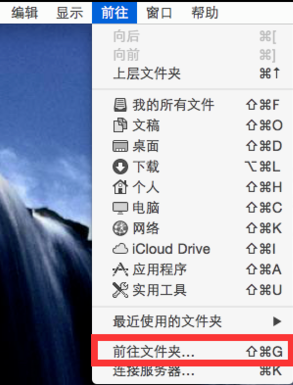
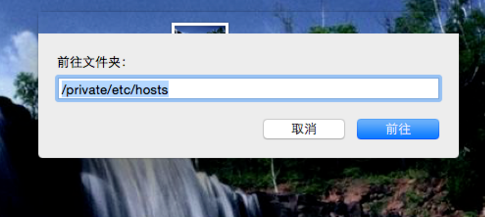
2. 次に、hosts ファイルをデスクトップにドラッグします。そうしないと変更できません。次に「23.52.74.146 steamcommunity.com」と入力し、hosts ファイルを保存してドラッグして戻し、
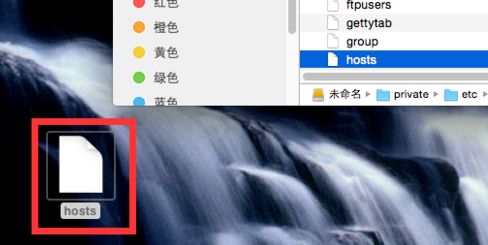
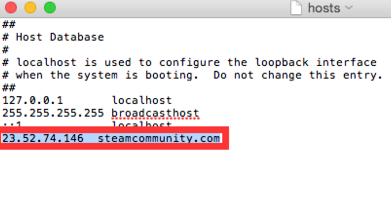
3 を上書きします。 「chrome://net-internals/#hsts」と入力すると、ブラウザのパラメータ設定インターフェイスを指します。一部のブラウザはこのページをサポートしていない可能性があります。Google Chrome を使用して開くことができます。
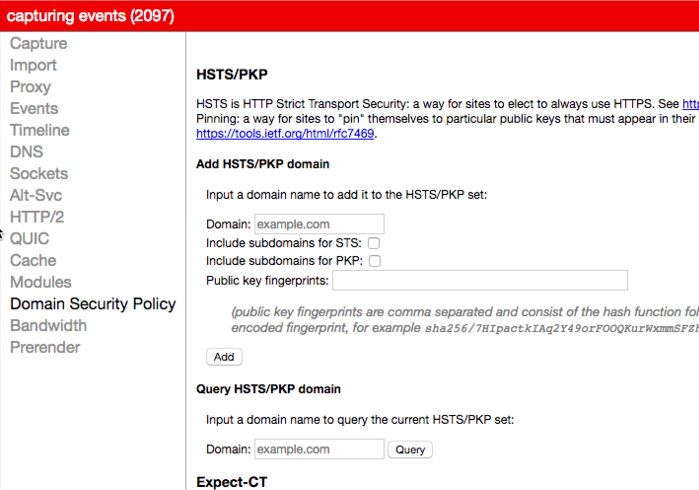
4. 次に、下の図でマークされている場所に「steamcommunity.com」と入力し、下の場所を選択して √ を選択し、最後に [追加] を押してアプリケーションを保存します。 。
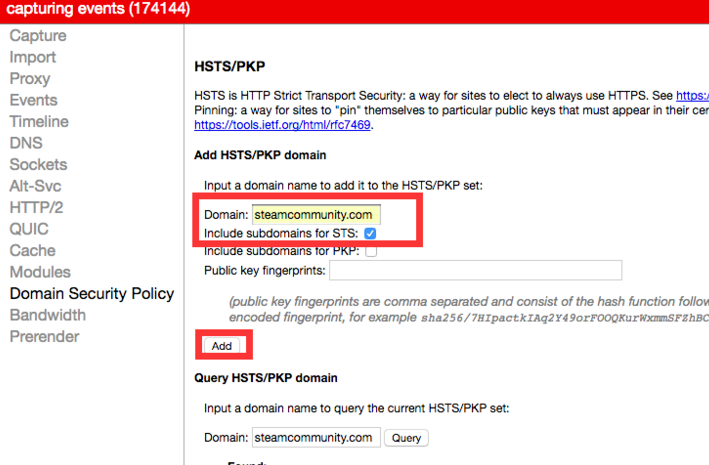
5. これでMAC版steamエラーコード118の問題も解決できます。とても簡単ではないでしょうか?
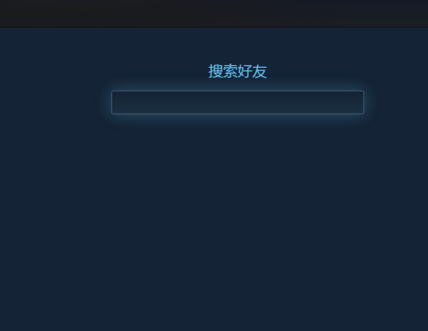
以上がMacでSteamエラーコード118を修正する方法の詳細内容です。詳細については、PHP 中国語 Web サイトの他の関連記事を参照してください。

